Actuele widgets in de slimme stapel op de Apple Watch bekijken
De slimme stapel geeft je op basis van je context (zoals het tijdstip van de dag of je locatie) suggesties met informatie die op dat moment relevant is of acties die je op dat moment kunt uitvoeren. In de slimme stapel zie je ook live activiteiten, zodat je de voortgang van een work-out of een timer kunt volgen. Wanneer de slimme stapel een suggestie heeft die op dat moment relevant voor je is, geeft je Apple Watch een licht tikje op je pols om je daarop te attenderen.
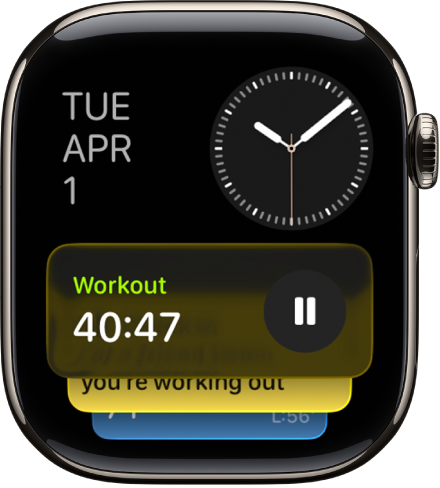
De slimme stapel openen
Voer vanaf de wijzerplaat een of meer van de volgende stappen uit:
Draai de Digital Crown omhoog.
Veeg omhoog vanaf de onderkant van het scherm.
Scrol naar de widget die je wilt gebruiken en tik erop om de bijbehorende app te openen.
Tip: Je kunt naar Muziek, Work-outs of Berichten gaan door naar de onderkant van de slimme stapel te scrollen.
Live activiteiten bekijken
Live activiteiten zijn appactiviteiten die op dat moment gaande zijn, bijvoorbeeld een work-out, een timer of muziek die wordt afgespeeld. Live activiteiten staan boven in de slimme stapel.
Voer een van de volgende stappen uit:
Vanaf de wijzerplaat: Tik op de live activiteit boven in het scherm.

In de slimme stapel: Open de slimme stapel (als die nog niet is geopend). Als je diverse live activiteiten hebt, scrol je naar de activiteit die je wilt bekijken.
Om terug te gaan naar de wijzerplaat, druk je op de Digital Crown.
Wanneer een live activiteit actief is, blijft de slimme stapel standaard geopend, ook als je je pols niet optilt. Om aan te passen wanneer en hoe live activiteiten worden weergegeven, ga je naar de Instellingen-app ![]() , tik je op 'Slimme stapel' > 'Live activiteiten' en stel je de gewenste opties in.
, tik je op 'Slimme stapel' > 'Live activiteiten' en stel je de gewenste opties in.
Tips van de slimme stapel bekijken
Op basis van gegevens op je apparaat en trends in je dagelijkse routine geeft je Apple Watch een licht tikje op je pols om je te laten weten wanneer de slimme stapel een suggestie heeft die op dat moment relevant voor je is. Onderaan de wijzerplaat wordt een symbooltje weergegeven.
Voer een van de volgende stappen uit:
De tip openen: Tik op de tip van de slimme stapel onderaan de wijzerplaat om de slimme stapel te openen.

De tip stilhouden: Veeg omhoog op de tip van de slimme stapel om deze 24 uur stil te houden.
Opmerking: Voor suggesties zoals work-outs heeft de Apple Watch enige tijd nodig om je routine te leren kennen.
De slimme stapel aanpassen
Je kunt widgets toevoegen, verwijderen en herschikken in de slimme stapel. Bij sommige apps kun je uit meerdere widgets kiezen. Sommige widgets kunnen ook zo worden aangepast dat je ziet wat voor jou het belangrijkste is. In de Woning-widget kun je bijvoorbeeld een veelgebruikt woningaccessoire selecteren.
Scrol omlaag, tik op 'Wijzig' en voer een of meer van de volgende stappen uit:
Een widget toevoegen: Tik op
 en kies een widget. Bij bepaalde widgets kun je op
en kies een widget. Bij bepaalde widgets kun je op  tikken voor extra opties die je kunt aanpassen.
tikken voor extra opties die je kunt aanpassen.Een widget verwijderen: Tik op
 .
.Widgets vastmaken: Tik op
 rechts van elke widget die je een vaste positie wilt geven.
rechts van elke widget die je een vaste positie wilt geven.Vastgemaakte widgets anders ordenen: Houd je vinger op de widget die je wilt verplaatsen en sleep deze naar een nieuwe plek.
Tik op
 wanneer je klaar bent.
wanneer je klaar bent.